「新しい iPhone 16 にデータを転送しています。完了したように見えますが、古い携帯電話は完了するまであと 1 分間停止しているようです。終了しようとすると、転送を停止するように求めるメッセージが表示されます。」
- Apple コミュニティからの抜粋
ある iPhone から別の iPhone にデータを転送することは、特に新しいデバイスにアップグレードする場合、多くのユーザーにとって一般的な作業です。貴重な思い出、重要な連絡先、ビジネス情報を保持する場合でも、シームレスなデータ移行は非常に重要です。しかし、iPhone の転送が残り 1 分の画面で止まってしまい、簡単に通過できない場合はどうすればよいでしょうか。心配しないで。 iPhoneのデータ転送中の画面停止を1分で解消する7つの効果的な解決策を確認してください。
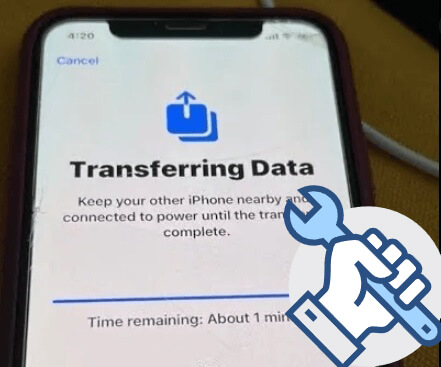
iPhone は、不安定な接続からソフトウェアの不具合まで、さまざまな理由でデータの転送ができなくなります。一般的な原因は次のとおりです。
Wi-Fi 接続が弱かったり、ネットワークが中断されたりすると、転送プロセスが停止する可能性があります。
ターゲットの iPhone には、受信データを収容するのに十分なスペースがない可能性があります。
いずれかのデバイスで古いiOSバージョンを実行すると、転送中に互換性がなくなる可能性があります。
2 台の iPhone が離れすぎると、Bluetooth または Wi-Fi 接続が切断され、転送の遅延や停止が発生する可能性があります。
iPhone のデータ転送が停止した場合でも、パニックになる必要はありません。以下に、問題を解決してデータを再び移動させるために試せる 7 つのトリックを示します。
インターネット接続が弱い場合、iPhone のデータ転送プロセスが完了するまでに時間がかかることがあります。したがって、古いiPhoneがiPhoneへのデータの転送中にスタックした場合は、しばらく待つ必要があります。多くの場合、新しいデバイスではファイルを復元するのにさらに数分かかります。したがって、プロセスが完了するまでさらに 15 ~ 20 分待つことをお勧めします。
クイック スタートを使用して 1 つの iPhone から別の iPhone にデータを移行する場合は、プロセス全体を通じて両方のデバイスを互いに近くに配置する必要があります。そうしないと、転送プロセスが中断され、iPhone の復元が残り 1 分で停止する問題が発生する可能性があります。
不安定なネットワークは、iPhone へのデータ転送が停止する問題の主な原因の 1 つです。両方の iPhone が強力で安定した Wi-Fi ネットワークに接続されていることを確認してください。接続を確認するには:
ステップ1. iPhone 16の「設定」を開きます。
ステップ 2. 「Wi-Fi」をタップし、信頼できるネットワークに接続されていることを確認します。プロセスが中断される可能性があるため、パブリック ネットワークや弱いネットワークは避けてください。

ネットワークが安定しているように見えても、iPhone がまだデータ転送中に停止している場合は、両方の iPhone のネットワーク設定をリセットすることをお勧めします。
ステップ1.「設定」>「一般」>「リセット」に進みます。
ステップ2.「ネットワーク設定をリセット」をタップします。両方のデバイスを Wi-Fi に再接続し、転送を再試行します。

一般に、 iPhone を最新のiOSバージョンに更新しても、データが失われることはありません。ただし、次の手順を開始する前に、iPhone データをバックアップすることをお勧めします。
ステップ1. iPhoneの「設定」>「一般」を開きます。
ステップ 2. 新しいバージョンが利用可能な場合は、「ソフトウェアアップデート」をタップし、「ダウンロードしてインストール」ボタンをクリックします。

対象の iPhone にストレージ容量が不足していることがわかった場合は、より多くのストレージを解放すると、転送プロセスがよりスムーズになります。
ステップ1. 新しいiPhoneで「設定」>「一般」>「iPhoneストレージ」に進みます。

ステップ 2. 棒グラフには、空きストレージと占有ストレージが表示されます。
ステップ 3. 空き容量が転送するデータよりも大幅に少ない場合は、重要でないアプリや大きなファイルをデバイスから削除します。
多くの場合、デバイスを再起動すると、iPhone のデータ転送が停止して転送が再開されるなどの一時的な問題が解消されます。
ステップ 1. 電源オフ スライダーが表示されるまで、「電源」ボタン (新しいモデルではサイド ボタン) といずれかの「音量」ボタンを押し続けます。スライドしてデバイスの電源をオフにします。

ステップ 2. 数秒待ってから、もう一度「電源」ボタンを押し続けて、iPhone の電源を再度オンにします。
上記のどれも機能しない可能性が十分にあります。このような厄介な状況を避けるために、iPhone 間でデータをコピーする別の方法を試すことができます。 Coolmuster Mobile Transfer(スマホデータ移行)古い iPhone をバックアップする必要がなく、ワンクリックで iPhone から iPhone にデータを転送するのに最適な選択肢です。
Coolmuster Mobile Transfer(スマホデータ移行)何をしますか?
電話転送ソフトウェアを使用してある iPhone から別の iPhone にデータを転送するには、次の手順に従います。
01 Coolmuster Mobile Transfer(スマホデータ移行)コンピュータにダウンロードしてインストールします。
02両方の iPhone を USB ケーブルでコンピュータに接続します。 iDevice は、「このコンピュータを信頼する」かどうかを尋ねる通知を受け取ります。 「信頼」をクリックするだけです。

注:転送する前に、古い iPhone がソース デバイス側にあり、新しい iPhone 16 が転送先デバイス側にあることを確認してください。そうでない場合は、「反転」ボタンをクリックして位置を変更してください。

03 2 台のiOSデバイスがプログラムに正常に接続されると、転送できるデータが表示されます。転送したいデータを選択し、「コピー開始」をクリックします。 Coolmuster 、データを新しい iPhone に迅速かつ安全に移動します。

ビデオガイド
これで、iPhone のデータ転送が停止する問題を段階的に解決する方法がわかりました。上記の方法を試しても問題が解決しない場合は、 Coolmuster Mobile Transfer(スマホデータ移行)のような信頼できるツールを使用すると、iPhone から iPhone にデータを転送するための簡単で効果的な解決策が得られます。数分でトラブルから解放されます。
使用中に問題が発生した場合は、コメントでお知らせください。
関連記事:
iPhone が転送の準備中にスタックしていますか?あなたのための迅速な解決策
iPhone転送が機能しないエラーを問題なく修正する10の方法
iPhoneからiPhone 15/15 Proにデータを転送するのにどれくらい時間がかかりますか?ここで調べてください





